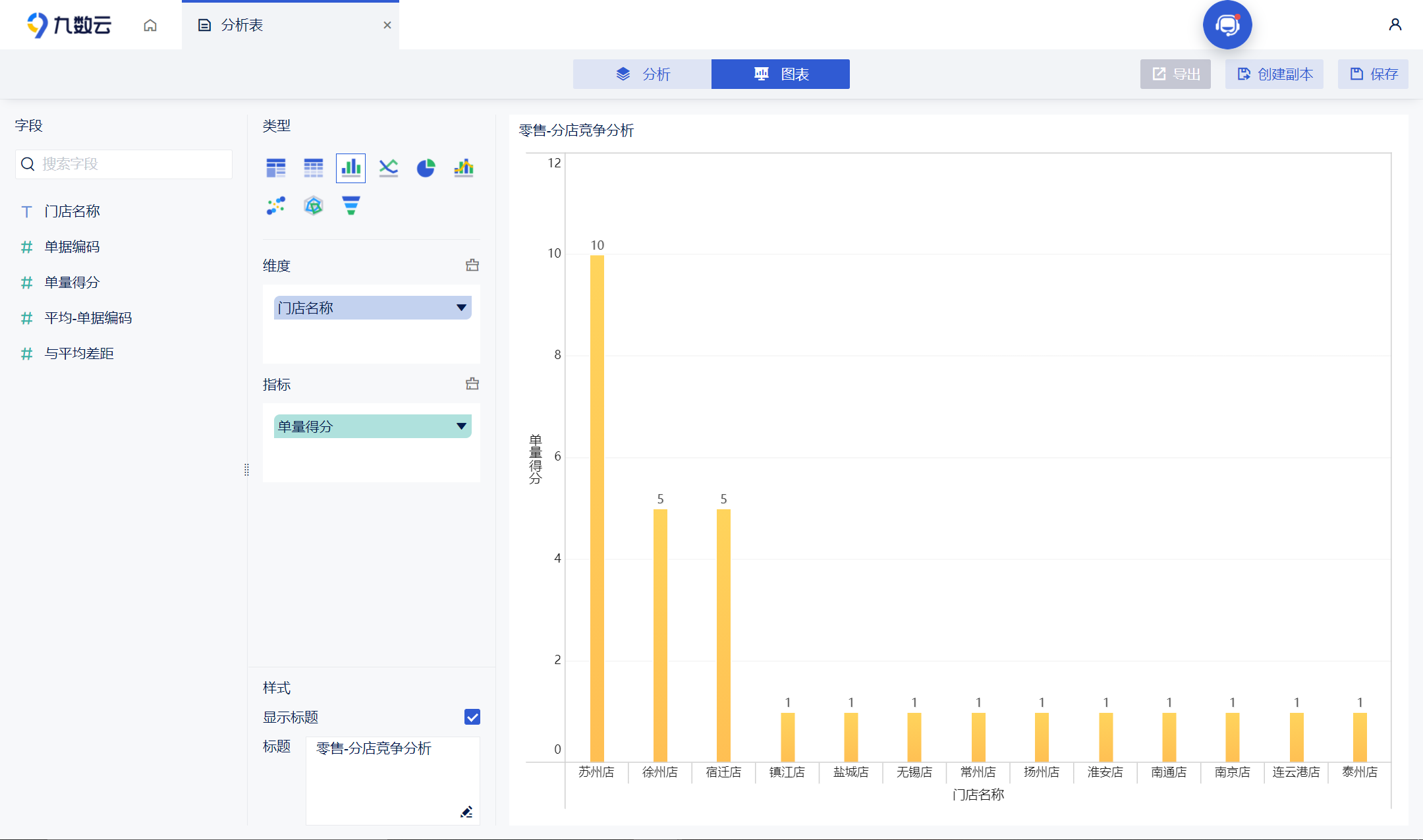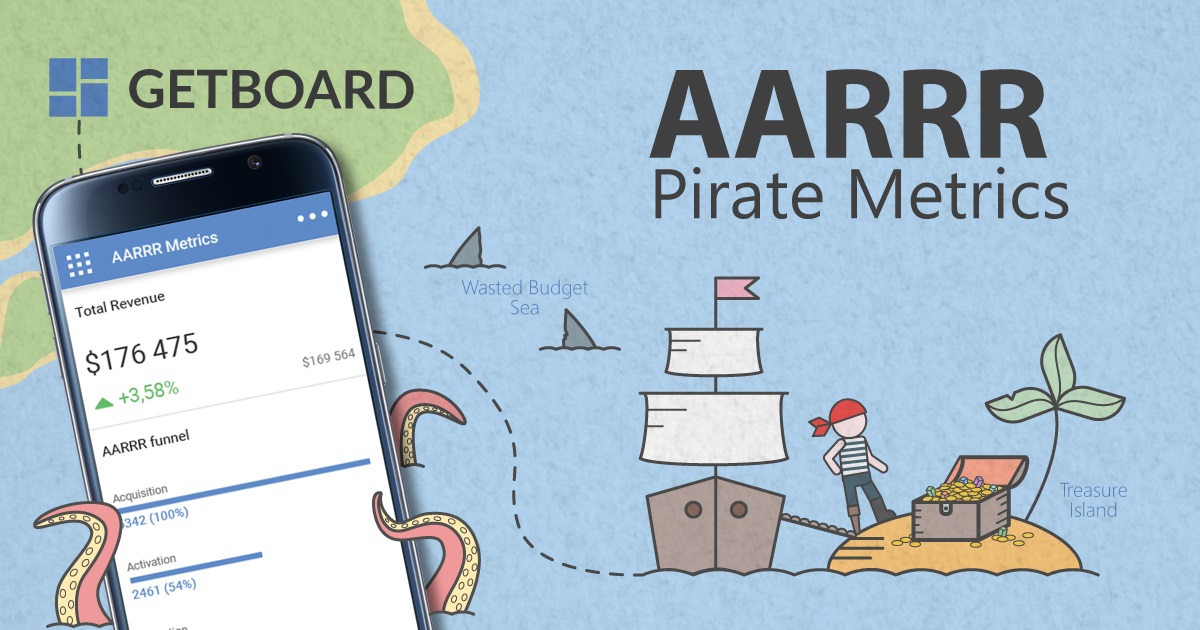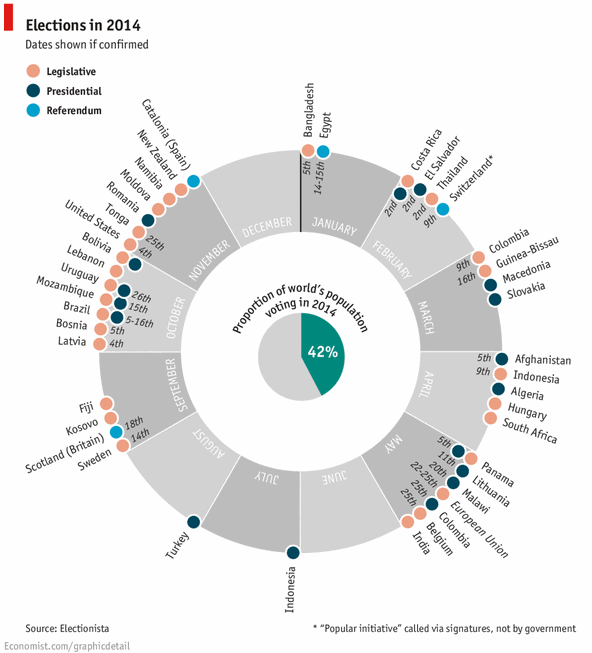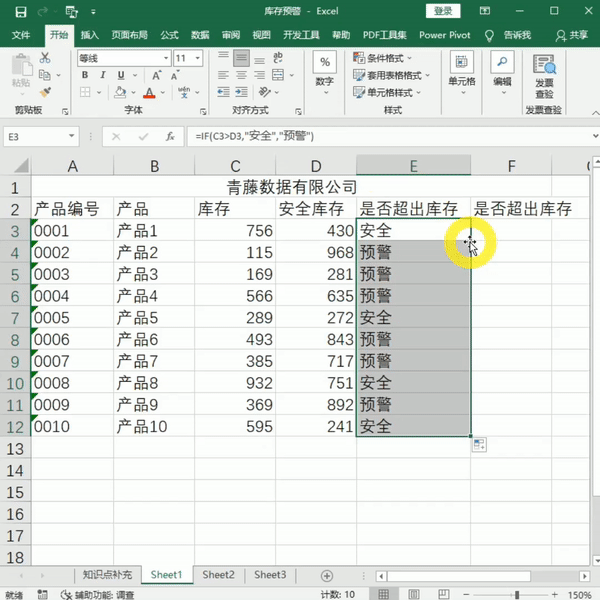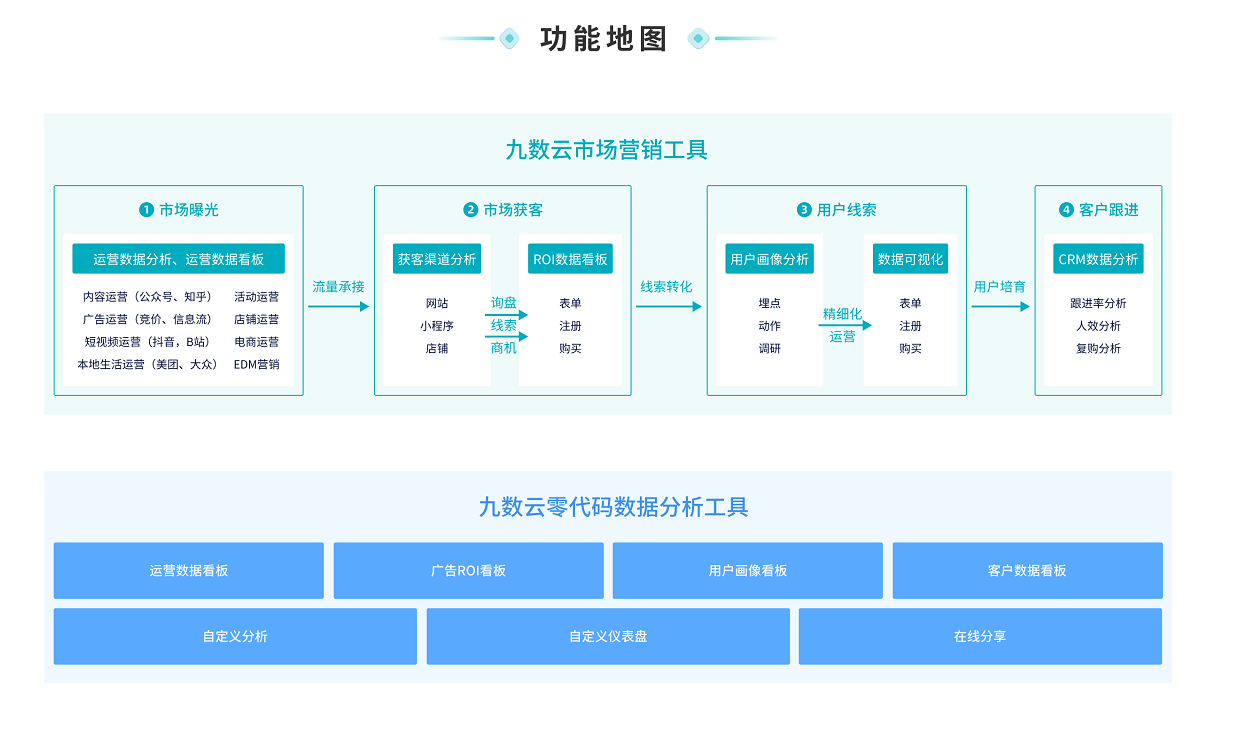3分钟教你从如何获取power query教程,速看!——九数云BI | 帆软九数云
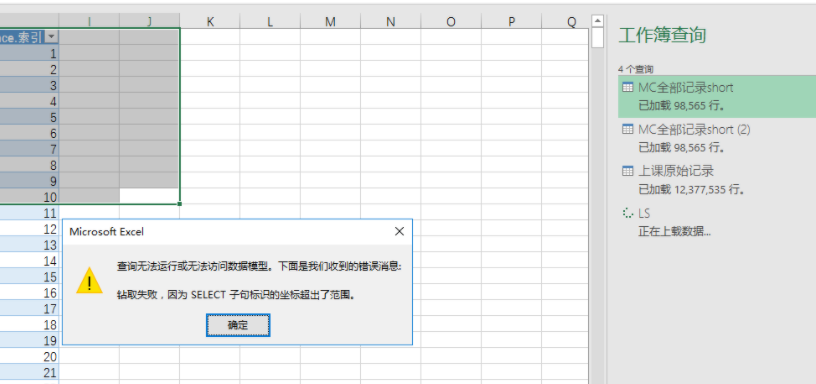
Power Query是 Microsoft Excel 和 Power BI 程序中的多功能工具,主要用于连接到各种数据源,调整、合并和清理数据,然后将其加载到 Excel 中,以数据透视表、图表、仪表板的形式进行深入分析和精美报告等。下面就让我们看看如何获取power query教程吧!
x
从本质上讲,Power Query 使 Excel 用户能够轻松地从广泛的来源中提取、操作和组织数据,使其成为处理复杂数据集的专业人员的游戏规则改变者。
power query教程:Power Query 可以用来做什么?
Power Query 是一款具有多种应用程序的多功能工具。以下是一些常见用途:
数据提取。连接到各种数据源,包括数据库、Excel 文件、文本文件和在线服务。
数据转换。多种数据转换功能可将您的数据重塑为更适合分析的结构,例如过滤、排序、分组、合并、将列拆分为多个字段、创建计算列等。
数据清洗。数据质量对于准确分析至关重要。PQ 提供了识别和纠正错误、删除重复项、修剪多余空格、填充缺失值和标准化格式的工具,确保您的数据干净可靠。
结合数据。PQ 可以轻松地将来自不同位置的数据组合并合并为一个有凝聚力的数据集,从而促进全面分析。
自动化工作流程。Power Query 记录您采取的每一步,创建一个可以在以后轻松修改或重复使用的查询。当处理重复数据源或当您希望以最小的努力使分析保持最新时,这特别有用。此外,您还可以随时刷新查询以根据需要或按计划从源获取最新数据。
现在我们已经了解了 Power Query 是什么及其潜在应用,让我们看看如何在 Excel 中获得这一有用的功能。
power query教程:如何在 Excel 中获取 Power Query
Power Query 工具适用于从 Excel 2010 到 Excel 365 的所有现代版本。根据您使用的具体版本,您可能需要将其安装为加载项或直接从功能区访问它。
笔记。。在 Excel 2007 及更早版本中,不支持 Power Query。
如何在 Excel 2016 中打开 Power Query – 365
在较新版本的 Excel 中,Power Query 是一项内置功能,无需任何额外安装即可轻松访问。它可以在“数据”选项卡的“获取和转换数据”组下找到。要开始使用其功能,只需单击该组中的任何命令即可。
如何将 Power Query 添加到 Excel 2013 和 2010
在较旧的 Excel 版本中,默认情况下不包含 Power Query,但您可以从Microsoft 网站下载并安装它作为加载项。
安装加载项并重新启动 Excel 后,您应该会在功能区中看到一个标有Power Query的新选项卡。要开始从各种来源导入数据,请单击以下按钮之一:从文件、从数据库、从 Web或从其他来源。
提示。请务必下载适合您的 Excel 版本和操作系统的正确包。要检查您的版本和位数(32 位或 64 位),请转到“文件” > “帐户” > “关于 Excel”。
power query教程:Excel 中的 Power Query 编辑器
所有数据转换的核心和灵魂都在 Power Query 编辑器中。它是 Excel 中的一个单独的图形界面,可以托管您的查询。它是主要工作区,您将花费大部分时间来优化和重塑数据。
您可以通过两种方式访问编辑器:
- 在“数据”选项卡的“获取和转换”组中,单击“获取数据”并选择“启动 Power Query 编辑器”。
- 或者,在“数据”选项卡上,单击“查询和连接”按钮以打开此窗格。然后,双击窗格中的查询以启动编辑器。
当您连接到数据源或创建新查询时,编辑器会自动打开。
power query教程: Power Query 编辑器的六个主要元素
- 丝带。在编辑器的顶部,您将找到功能区,它通过五个主要选项卡组织各种命令和选项:文件、主页、转换、添加列和视图。每个选项卡都有不同的命令组,这些命令与您要执行的特定任务相关。
- 查询。这是编辑器窗口左侧的导航窗格,显示工作簿中的所有查询。您可以使用此窗格重命名、复制、引用、删除、重新排序或将查询组织到组中。只需右键单击查询即可查看可用选项。
- 数据预览。数据预览窗格位于前面和中间,在实时应用查询中的每个步骤后提供数据集的快照。虽然其主要目的是促进数据检查,但它还允许您执行一些基本转换,例如对列进行排序和过滤、更改数据类型等。
- 属性。在编辑器窗口右侧的“查询设置”窗格中,您将找到“属性”部分。它显示所选查询的属性,例如其名称、描述和加载设置。单击“所有属性”链接可根据需要查看和修改这些参数。
- 应用步骤:在“属性”部分下方,有一个“应用步骤”区域,其中提供了您在数据转换期间所采取的所有操作的按时间顺序排列的列表。您可以使用此列表来查看、编辑、重新排序或删除查询中的任何步骤。您还可以单击特定步骤以查看它如何影响数据预览区域中的数据。
- 方程式吧。这是数据预览区域顶部的栏,显示查询中所选步骤的公式或表达式。您可以使用此栏使用 Power Query M 语言编辑或编写自己的公式。
最后,推荐大家一个小白也可以快速上手的软件,九数云BI,不仅支持百万数据处理,而且拖拽就可搞定上述操作,十分简单,快来试试吧!

热门产品推荐